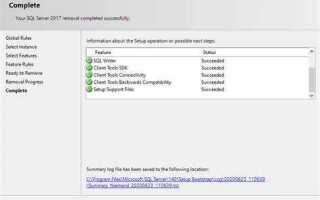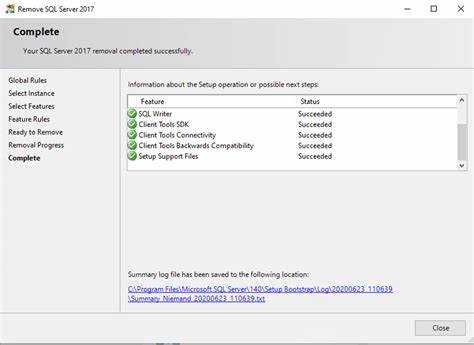
Удаление Microsoft SQL Server с компьютера – это не просто процесс, который можно выполнить через панель управления. Из-за сложности структуры и множества связанных компонентов, оставшихся после стандартной деинсталляции, важно соблюдать несколько шагов, чтобы избавиться от всех файлов и настроек, оставшихся на вашем устройстве.
Перед тем как начать удаление, убедитесь, что у вас есть резервные копии всех баз данных, которые могут быть вам нужны в будущем. Хотя процесс удаления не затрагивает сами данные, они могут быть потеряны, если что-то пойдет не так. Чтобы избежать этого, рекомендуется выполнить экспорт баз данных с помощью SQL Server Management Studio (SSMS) или других утилит для резервного копирования.
Основной способ удаления Microsoft SQL – через стандартный деинсталлятор, но это только первая ступень. После этого необходимо вручную удалить связанные с SQL Server файлы, очистить реестр Windows и удалить все службы и компоненты, связанные с работой SQL. Иногда могут возникать проблемы с удалением старых версий или следами от предыдущих установок, поэтому важно тщательно следовать каждому шагу.
В процессе удаления важно понимать, что удаление только через «Программы и компоненты» не уберет все оставшиеся компоненты, такие как каталоги данных, журналы транзакций, а также записи в реестре. Этот остаточный мусор может влиять на производительность системы или мешать установке новой версии SQL Server в будущем. Поэтому для полного удаления потребуется выполнить несколько дополнительных шагов, чтобы убедиться, что ваша система очищена от всех следов работы SQL Server.
Удаление Microsoft SQL через Панель управления
Для удаления Microsoft SQL Server через Панель управления необходимо выполнить несколько шагов, чтобы корректно удалить все компоненты и избежать остатков, которые могут повлиять на производительность системы.
Шаг 1: Откройте Панель управления
Перейдите в меню «Пуск» и выберите «Панель управления». Для удобства можно использовать поиск в меню и ввести «Панель управления».
Шаг 2: Откройте раздел «Программы и компоненты»
В Панели управления выберите пункт «Программы», затем кликните на «Программы и компоненты». Это откроет список всех установленных на вашем компьютере программ.
Шаг 3: Найдите Microsoft SQL Server
В списке установленных программ найдите Microsoft SQL Server. Это может быть несколько компонентов с похожими названиями, такими как «Microsoft SQL Server 2017», «SQL Server Management Studio» или «SQL Server Data Tools». Выберите компонент, который вы хотите удалить.
Шаг 4: Запустите процесс удаления
Щелкните правой кнопкой мыши на выбранный элемент и выберите «Удалить» или «Удалить/Изменить». Запустится мастер удаления, который предложит несколько вариантов действий.
Шаг 5: Следуйте инструкциям мастера
Мастер удаления проведет вас через несколько шагов. Выберите «Удалить» и подтвердите действия. На этом этапе могут быть предложены дополнительные компоненты для удаления, такие как «SQL Server Management Studio» или «SQL Server Reporting Services». Рекомендуется удалить все связанные компоненты, чтобы очистить систему от остатков.
Шаг 6: Перезагрузите компьютер
После завершения процесса удаления перезагрузите компьютер, чтобы завершить удаление всех файлов и настроек, связанных с SQL Server.
Дополнительные шаги
После удаления Microsoft SQL Server через Панель управления рекомендуется вручную проверить оставшиеся файлы и ключи реестра, связанные с SQL Server. Для этого можно использовать такие утилиты, как CCleaner, чтобы удалить все ненужные записи и файлы. Это позволит полностью освободить систему от следов установки.
Как удалить SQL Server с помощью установщика
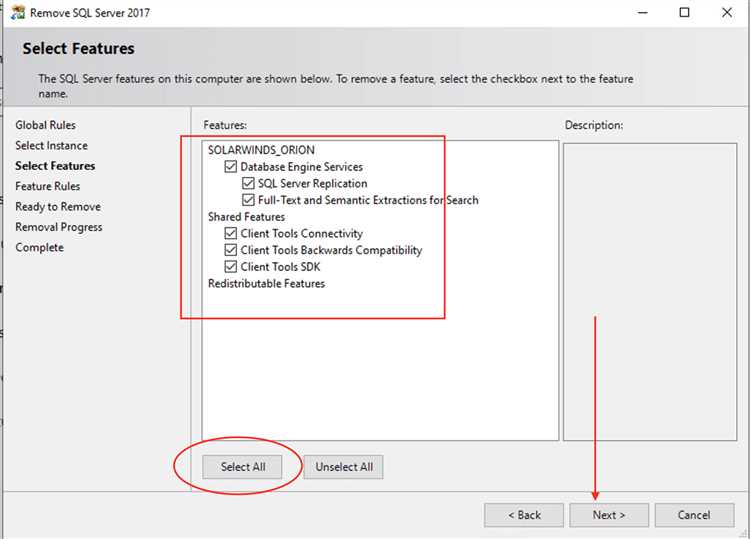
Для удаления Microsoft SQL Server с помощью установщика нужно выполнить несколько шагов, чтобы корректно избавиться от всех компонентов системы. Использование установщика гарантирует, что процесс удаления пройдет без сбоев и оставшихся следов в системе.
1. Откройте «Программы и компоненты» через Панель управления. Найдите в списке установленный SQL Server или его компоненты, такие как SQL Server Management Studio (SSMS), SQL Server Data Tools и другие. Это позволит начать процесс удаления.
2. Выберите SQL Server и нажмите «Удалить». Установщик начнет процедуру деинсталляции, предложив выбрать компоненты для удаления. Если нужно полностью удалить сервер, рекомендуется удалить все компоненты, включая SQL Server Database Engine, Reporting Services, Integration Services и другие службы.
3. После выбора компонентов, установщик запросит подтверждение для начала процесса. Процесс может занять некоторое время в зависимости от объема данных и конфигурации системы.
4. В процессе удаления установщик предложит несколько вариантов удаления, включая полное удаление всех файлов, связанных с SQL Server, или сохранение некоторых конфигураций для возможного повторного использования. Чтобы избежать проблем с оставшимися файлами, лучше выбрать полное удаление.
5. После завершения удаления, установщик может предложить перезагрузить компьютер. Это необходимо для применения изменений и освобождения всех ресурсов, связанных с SQL Server.
6. После перезагрузки проверьте, что все компоненты удалены. Для этого можно использовать инструмент «Управление компьютером» и убедиться, что SQL Server не отображается в списке установленных программ и не работает в фоновом режиме.
7. Дополнительно рекомендуется проверить систему на наличие оставшихся файлов или записей в реестре. В случае их наличия можно вручную удалить файлы в папке Program Files или воспользоваться утилитами для очистки реестра.
Очистка оставшихся файлов и папок после удаления SQL
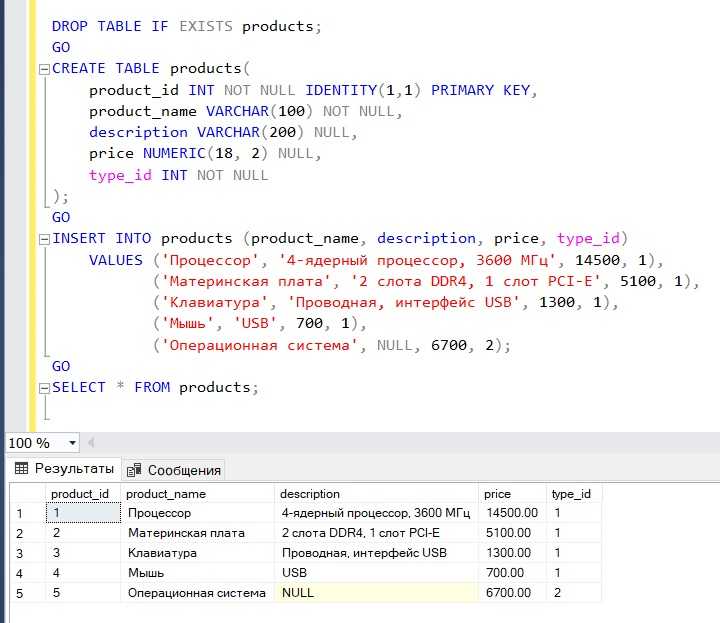
После удаления Microsoft SQL Server важно убедиться, что все связанные файлы и папки действительно удалены, чтобы избежать проблем с производительностью и возможными конфликтами в будущем. В процессе удаления могут оставаться различные временные и конфигурационные файлы, а также папки, которые не были удалены автоматически. Рассмотрим основные шаги для их очистки.
- Удаление папки программы: После деинсталляции SQL Server остаются папки, связанные с установленными экземплярами и настройками. Перейдите в директорию
C:\Program Files\Microsoft SQL ServerилиC:\Program Files (x86)\Microsoft SQL Server, в зависимости от архитектуры системы. Убедитесь, что все файлы и папки, относящиеся к SQL Server, удалены. - Удаление логов и журналов: Папки с журналами транзакций и логами часто остаются после удаления SQL Server. Обычно они находятся в
C:\Program Files\Microsoft SQL Server\MSSQLXX.<имя_экземпляра>\MSSQL\Log. Удалите все файлы с расширением.ldf,.trnи другие временные файлы. - Удаление файлов данных: Если на сервере использовались базы данных, то файлы данных (.mdf, .ndf) и логи (.ldf) могут остаться на диске. Проверьте директории, указанные при установке, например,
C:\Program Files\Microsoft SQL Server\MSSQLXX.<имя_экземпляра>\MSSQL\Data, и удалите все файлы, связанные с удаленными экземплярами. - Очистка реестра: В реестре Windows могут остаться записи, связанные с SQL Server. Откройте редактор реестра (
regedit) и удалите все ключи, связанные с SQL Server. Основные пути для поиска:HKEY_LOCAL_MACHINE\SOFTWARE\Microsoft\Microsoft SQL ServerHKEY_LOCAL_MACHINE\SOFTWARE\Microsoft\SQL ServerHKEY_LOCAL_MACHINE\SOFTWARE\Microsoft\MSSQLServerHKEY_LOCAL_MACHINE\SYSTEM\CurrentControlSet\Services(для драйверов)
Будьте осторожны при редактировании реестра, так как ошибка может привести к проблемам в системе.
- Очистка временных файлов: Во время работы SQL Server могут создаваться временные файлы. Они обычно находятся в
C:\Users\<пользователь>\AppData\Local\Temp. Удалите все временные файлы, чтобы освободить место на диске и предотвратить накопление ненужных данных. - Удаление сервисов: Проверьте, что сервисы SQL Server были полностью удалены. Откройте
services.mscи убедитесь, что все связанные с SQL Server службы (например,SQL Server (MSSQLSERVER)) удалены или не активны. - Очистка системных драйверов: SQL Server использует специфичные драйверы, которые могут остаться на системе. Откройте
Device Managerи убедитесь, что драйверы, связанные с SQL Server, удалены, например,SQL Server VSS Writer. - Перезагрузка системы: После выполнения всех вышеуказанных шагов перезагрузите систему, чтобы убедиться, что изменения вступили в силу, и любые временные файлы или кэш, связанные с SQL Server, были полностью удалены.
Эти действия помогут вам завершить процесс удаления SQL Server и очистить систему от ненужных файлов и настроек, что улучшит общую производительность и стабильность системы.
Удаление связанных компонентов и служб Microsoft SQL
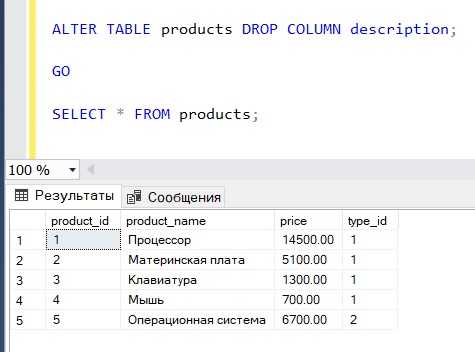
После удаления основного экземпляра Microsoft SQL важно удалить все связанные компоненты и службы, которые могут остаться на компьютере. Это поможет избежать остаточных файлов и потенциальных проблем с системой.
Первым шагом является удаление служб SQL Server. Для этого откройте Службы через меню «Пуск» или с помощью команды services.msc. Найдите службы, связанные с SQL Server, такие как «SQL Server (MSSQLSERVER)», «SQL Server Agent», «SQL Server Browser» и другие, связанные с конкретными компонентами, например, «SQL Server Reporting Services» или «SQL Server Integration Services». Для каждой службы выберите «Остановить» и затем «Удалить».
После этого стоит удалить оставшиеся компоненты через Панель управления. В разделе «Программы и компоненты» найдите все элементы, связанные с SQL Server, включая SQL Management Studio, SQL Data Tools и другие утилиты. Убедитесь, что вы удалили все версии компонентов, чтобы избежать их воздействия на систему.
Также необходимо очистить реестр Windows от записей, относящихся к SQL Server. Откройте редактор реестра с помощью команды regedit и удалите все ключи, содержащие упоминания о Microsoft SQL. Будьте осторожны, чтобы не удалить другие важные ключи, которые могут повлиять на работоспособность операционной системы.
Кроме того, следует удалить оставшиеся каталоги и файлы, связанные с SQL Server, обычно находящиеся в директориях C:\Program Files\Microsoft SQL Server и C:\ProgramData\Microsoft SQL Server. Проверьте наличие папок, которые не были удалены автоматически при деинсталляции, и удалите их вручную.
Завершающим шагом является проверка системных переменных. Убедитесь, что переменные окружения, такие как SQLSERVER_Binn, больше не присутствуют в списке. Для этого откройте «Системные настройки» и проверьте раздел «Переменные среды». Если такие переменные найдены, удалите их.
Удаление SQL-сервисов с помощью командной строки
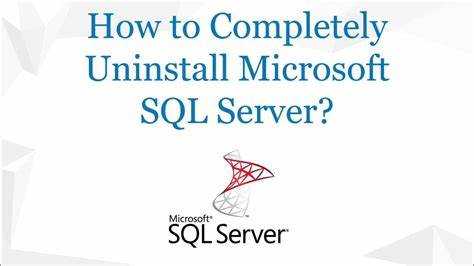
Для удаления SQL-сервисов с помощью командной строки необходимо использовать утилиту SQL Server Configuration Manager или PowerShell. Однако, если доступ к интерфейсу невозможен, можно воспользоваться командной строкой для остановки и удаления сервисов вручную.
Шаг 1. Остановка SQL-сервисов. Откройте командную строку с правами администратора и используйте команду net stop для остановки каждого SQL-сервиса. Например, чтобы остановить сервис SQL Server, выполните:
net stop "SQL Server (MSSQLSERVER)"
Для остановки дополнительных сервисов, таких как SQL Server Agent, используйте аналогичную команду:
net stop "SQL Server Agent (MSSQLSERVER)"
Шаг 2. Удаление сервисов. После остановки сервисов их можно удалить с помощью команды sc delete. Для удаления сервиса SQL Server используйте команду:
sc delete MSSQLSERVER
Если у вас установлены дополнительные экземпляры SQL Server, замените MSSQLSERVER на имя соответствующего экземпляра.
Шаг 3. Удаление служб SQL Server Browser и других зависимостей. В случае использования SQL Server Browser, который предоставляет информацию о доступных экземплярах SQL Server, выполните команду:
sc delete SQLBrowser
Шаг 4. Проверка и завершение процесса. После удаления сервисов, перезапустите компьютер и убедитесь, что все SQL-сервисы были успешно удалены. Для этого выполните команду sc qc, чтобы проверить текущие сервисы:
sc qc MSSQLSERVER
Если сервис удален, система сообщит об ошибке или отсутствии такого сервиса.
Этот процесс может потребовать прав администратора, и важно убедиться, что все сервисы остановлены перед удалением. Также не забывайте проверять, не остались ли файлы конфигурации и связанные элементы в системе после удаления сервисов.
Как проверить, что Microsoft SQL полностью удалён
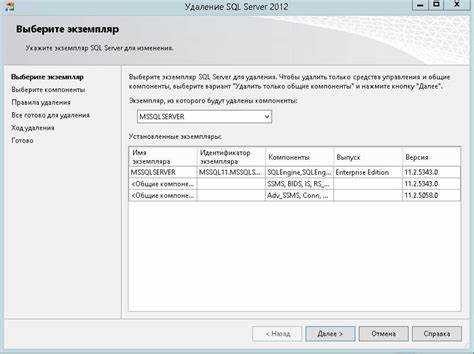
После удаления Microsoft SQL важно убедиться, что все его компоненты действительно исчезли с вашего компьютера. Это можно сделать с помощью нескольких проверок.
1. Проверка наличия папок и файлов
Первое, что стоит проверить, это папки, которые обычно используются SQL Server. Для этого откройте проводник и убедитесь, что не остались следующие директории:
- C:\Program Files\Microsoft SQL Server
- C:\Program Files (x86)\Microsoft SQL Server
- C:\ProgramData\Microsoft\SQL Server
- C:\Users\<пользователь>\AppData\Local\Microsoft\Microsoft SQL Server
Если такие папки остаются, их нужно удалить вручную, так как они могут содержать остаточные файлы и настройки.
2. Проверка через Панель управления
Зайдите в Панель управления и откройте раздел Программы и компоненты. Убедитесь, что в списке установленных программ больше не присутствует SQL Server или его компоненты (например, SQL Server Management Studio, SQL Server Data Tools). Если они отображаются, значит удаление не было выполнено полностью, и нужно повторить процесс.
3. Проверка через реестр
Если после удаления остались ключи реестра, они могут мешать полноценному удалению. Откройте редактор реестра (нажмите Win + R, введите regedit и нажмите Enter). Перейдите по следующим путям:
- HKEY_LOCAL_MACHINE\SOFTWARE\Microsoft\Microsoft SQL Server
- HKEY_LOCAL_MACHINE\SOFTWARE\WOW6432Node\Microsoft\Microsoft SQL Server
- HKEY_LOCAL_MACHINE\SYSTEM\CurrentControlSet\Services\SQLSERVER
Если эти ключи всё ещё присутствуют, их нужно удалить вручную, но будьте осторожны, чтобы не затронуть другие важные записи.
4. Проверка процессов в диспетчере задач
Откройте Диспетчер задач (Ctrl + Shift + Esc) и посмотрите на список активных процессов. Убедитесь, что не запущены процессы, связанные с SQL Server, такие как sqlservr.exe. Если такие процессы есть, значит SQL Server не был полностью удалён, и требуется завершить эти процессы и снова попробовать удалить SQL.
5. Использование инструмента Microsoft SQL Server Cleanup
Microsoft предоставляет специальный инструмент для удаления остаточных данных и компонентов SQL Server – SQL Server Setup Cleanup Tool. С помощью этого инструмента можно очистить все компоненты, которые не были удалены стандартными средствами.
6. Проверка порта
SQL Server по умолчанию использует порт 1433 для подключения. Используйте команду netstat -an в командной строке, чтобы проверить, не использует ли этот порт какой-либо процесс. Если порт занят, это может означать, что SQL Server или его компоненты ещё работают на вашей системе.
Эти шаги помогут вам удостовериться, что Microsoft SQL Server был удалён без остаточных файлов и процессов. Если после всех проверок остаются сомнения, можно воспользоваться сторонними утилитами для очистки системы от лишних файлов.
Вопрос-ответ:
Как удалить Microsoft SQL с компьютера полностью?
Для полного удаления Microsoft SQL с вашего компьютера, вам нужно выполнить несколько шагов. Во-первых, зайдите в «Панель управления» и выберите «Программы и компоненты». Найдите установку SQL Server и выберите «Удалить». Однако, это не удалит все компоненты. Следующим шагом будет использование SQL Server Setup для удаления остатков, таких как базы данных и службы, связанные с SQL. Кроме того, вам может потребоваться вручную удалить оставшиеся файлы и записи в реестре, если SQL Server не был полностью удалён с первого раза.
Почему просто удалить SQL Server через Панель управления не всегда достаточно?
Удаление SQL Server через Панель управления может не удалить все компоненты программы. Часто остаются файлы, службы и записи в реестре, которые могут продолжать занимать место на жестком диске или влиять на работу других приложений. Чтобы полностью избавиться от всех следов Microsoft SQL, необходимо использовать специальные инструменты, такие как SQL Server Setup или очистку вручную, включая удаление записей в реестре и каталогов с остатками данных.
Какие инструменты помогут для удаления всех следов SQL Server?
Для удаления всех следов Microsoft SQL после стандартного удаления через Панель управления, используйте инструмент «SQL Server Setup». В нем есть опция для полного удаления экземпляров SQL Server и всех связанных с ним компонентов. Дополнительно можно использовать утилиту для очистки реестра или специальные программы для удаления остаточных файлов, такие как CCleaner или Revo Uninstaller. Важно внимательно следить за тем, чтобы не удалить нужные данные или файлы, которые могут быть связаны с другими программами.
Как убедиться, что SQL Server полностью удалён с компьютера?
Чтобы проверить, что SQL Server полностью удалён, после использования стандартных методов удаления нужно проверить несколько моментов. Во-первых, убедитесь, что в «Панели управления» больше нет записей о SQL Server. Затем проверьте наличие остатков в файловой системе и реестре. Если оставшиеся файлы и записи в реестре присутствуют, удалите их вручную или с помощью соответствующих утилит. Также полезно проверить, что связанные службы, такие как SQL Server Agent, не активны в «Службах Windows». Если всё очищено, значит, SQL Server удалён полностью.
Что делать, если при удалении SQL Server возникают ошибки?
Если при удалении SQL Server возникают ошибки, сначала убедитесь, что все компоненты программы были остановлены. Используйте «Диспетчер задач» или «Службы Windows», чтобы остановить связанные службы, такие как SQL Server Agent. Иногда проблемы могут быть связаны с правами доступа, поэтому попробуйте запустить процесс удаления от имени администратора. Если ошибки продолжаются, используйте утилиту «SQL Server Setup» для устранения проблем, или попробуйте вручную удалить файлы и записи в реестре. В крайнем случае, если проблема сохраняется, можно использовать сторонние инструменты для удаления программ, такие как Revo Uninstaller, чтобы устранить остаточные компоненты.
Как полностью удалить Microsoft SQL с компьютера?
Чтобы полностью удалить Microsoft SQL с вашего компьютера, нужно выполнить несколько шагов. Сначала откройте «Панель управления» и перейдите в раздел «Программы и компоненты». Найдите в списке установленных программ «Microsoft SQL Server» и выберите его для удаления. Следуйте инструкциям на экране. После этого рекомендуется очистить реестр и удалить все остаточные файлы, которые могли остаться после деинсталляции. Вы можете воспользоваться специальными утилитами для очистки системы от остатков. Также проверьте папки на диске, где могли остаться файлы с данными SQL, и вручную удалите их, если они не были удалены автоматически. Важно убедиться, что вы удалили все компоненты, включая SQL Server Management Studio (SSMS), если он был установлен отдельно.